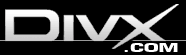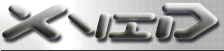Torna Indietro
Salve a tutti,
A grande richiesta ecco la MIA guida al Backup DVD. Vi dico subito che
questa a differenza di molte altre è una guida PRATICA che si
basa sulle mie esperienze, quindi non vi aspettate una guida TECNICA
per questo vi ho preparato dei link veramente utili per chi volesse
approfondire l'argomento. Questa guida e per sistemi Microsoft Windows,
a breve una guida anche per Linux (il sistema sul quale , ormai da tempo,
faccio i miei backup).
Eccovi un glossario dei termini più comuni, giusto per capire
di cosa stiamo parlando : GLOSSARIO (Ah
ah ah ...)
Comunque, non perdiamo tempo in chiacchiere e passiamo subito alla
pratica. I punti fondamentali sono:
1) Reperire il SOFTWARE NECESSARIO (SmartRipper , VirtualDubMod , HeadAC3he
, Xvid , DivX , MP3Lame)
2) Installare i Programmi e soprattutto i Codec (Video e Audio).
3) Rippare il DVD
4) Codificare l'audio
5) Codificare il Video
6)Unire Video e Audio
7) -Opzionale- Dividere il file risultante in più parti (Es.:
in due CD-R)
Bene, all'opera.
Punto 1, Rippare i DVD... ovvero copiare
il DVD(Film) sull'Hard Disk
 FIG 1 - Lettura del DVD di SmartRipper
FIG 1 - Lettura del DVD di SmartRipper
|
Inserire il DVD nel lettore (VERAMENTE!!!...Mah vah!!!), aprire
SmartRipper (Per me il miglior programma per Rippare i DVD).
Ora vi verrà mostrata una finestra che leggerà
il contenuto del DVD(fig.1).
Dopo si aprirà la finestra principale di SmartRipper(fig.2)
|
 FIG. 2 - Schermata Principale di SmartRipper
FIG. 2 - Schermata Principale di SmartRipper |
Ora impostiamo alcuni parametri, ma prima analizziamo brevemente
ciò che vediamo.
1. La modalità di Backup del DVD, noi useremo la "Movie".
2. Sottofinestra che ci indica la lunghezza del Film. NOTARE
la linguetta "Stream Processing", la useremo dopo
MOLTO UTILE!
3. Informazioni varie sul Film (capitoli e celle... non ce frega!)
4. Altre statistiche sul DVD
5. Posizione dove andremo a fare il Backup del DVD, impostare
il percorso preferito.
6. La cosa più importante, i Settaggi!
PREMERE SU "SETTING" !!!
|
 FIG 3 - Impostazioni di SmartRipper
FIG 3 - Impostazioni di SmartRipper |
Ora avete queste due linguette, "Movie" e "Files/Backup".
a noi interessa in particolar modo quella del "Movie",
senza indugiare ulteriormente impostate i parametri come in
figura.
IMPORTANTE , nel riquadro "Max-filesize" impostate
sempre il valore di "div" a 1, subito sopra dovrebbe
apparirvi la dimensione del file finale (non vi preoccupate
dopo dei piccoli accorgimenti la dimensione su hard disk sarà
la metà circa.).
Questa impostazione ci permetterà di avere , in seguito,
un solo file video intero da codificare.
|
 FIG 4 - Stram Processing
FIG 4 - Stram Processing |
Bene, ci siamo quasi, vi ricordate che prima vi avevo detto
... NOTARE la linguetta "Stream Processing"?
E' arrivato il momento di usarla... abilitare lo stream process
selezionando "Enable Stream Processing" , nella lista
sottostante selezionate come da FIG 4 lo stream VIDEO e l'AUDIO
ITALIANO.
Evidenziare , sempre come da figura, lo stream VIDEO e selezionare
di fianco "Extract to new VOB", cos'ì facendo
avremo il solo video in un file VOB separato dall'audio.
Ora selezionate lo stream AUDIO ITALIANO e di fianco selezionate
,questa volta, "Demux to extra file".Avremo un file
audio separato dal video e inoltre la sola traccia italiana
(cos'ì risparmiamo spazio sull'hard disk)
|
 FIG. 5 - Ripping in corso
FIG. 5 - Ripping in corso

FIG. 6 - File risultanti
|
Benissimo! CI SIAMO!
Premete il tasto "START" come da FIG. 2.
Vi apparirà la finestra per "Ripping in corso"
(FIG. 5), aspettate un pò e avrete il vostro file VIDEO
(.vob) e quello AUDIO(.ac3).
Quando il Ripping sarà finito, andate nella vostra cartella
di Backup che avete scelto prima (FIG.2 - punto 5), dovreste
avere due file simili (un .VOB e un .AC3) a quelli in FIG 6.
I file che interassano noi sono quelli con estenzione .VOB(Video)
e .AC3(Audio).
Molto IMPORTANTE, tenere nota dell'eventuale valore di Delay
presente nel nome del file .AC3, nell'esempio e -96, ci tornerà
utile nella Codifica Audio.
Congratulazioni! Abbiamo finito la nostra prima fase, il RIPPING
DEL DVD.
Non ci resta che Codificare l'audio il video e mettere tutto
assieme!
|
CODIFICARE
L'AUDIO -->
|